基本配置
本章节将介绍流畅阅读插件的基本配置选项。
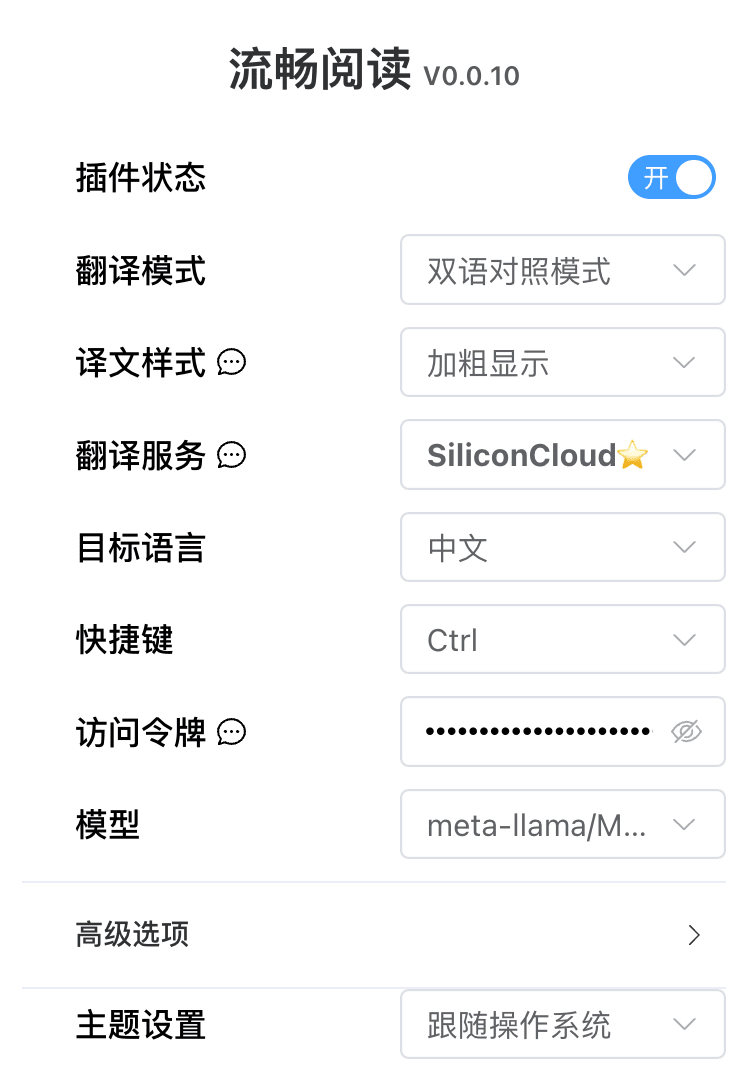
插件状态
插件状态开关控制整个插件的启用/禁用。你可以通过点击开关快速切换插件状态:
- 开启:插件正常工作,可以使用所有翻译功能
- 关闭:暂时禁用插件,不会触发任何翻译操作
翻译模式
双语对照/仅译文
- 双语对照模式:同时显示原文和译文,适合学习和对照
- 仅译文模式:只显示翻译后的文本,适合快速阅读
译文样式
流畅阅读提供了丰富的双语翻译样式选项:
| 分类 | 样式名称 | 说明 |
|---|---|---|
| 基础样式 | 朴素模式 | 最基本的显示方式 |
| 加粗显示 | 译文加粗突出 | |
| 优雅斜体 | 以斜体形式呈现 | |
| 立体阴影 | 添加文字阴影效果 | |
| 下划线系列 | 蓝色实线 | 添加蓝色实线下划线 |
| 优雅虚线 | 使用虚线下划线 | |
| 活泼波浪 | 波浪形下划线 | |
| 卡片系列 | 简约卡片 | 将译文放置在简洁卡片中 |
| 渐变卡片 | 使用渐变效果的卡片 | |
| 纸张卡片 | 模拟纸张质感的卡片 | |
| 高亮系列 | 学习标记 | 类似学习笔记的标记样式 |
| 荧光标记 | 使用荧光笔效果 | |
| 柔和渐变 | 渐变式的高亮效果 |
以下是一些常用样式的实际效果展示,更多样式选项请在设置中探索:
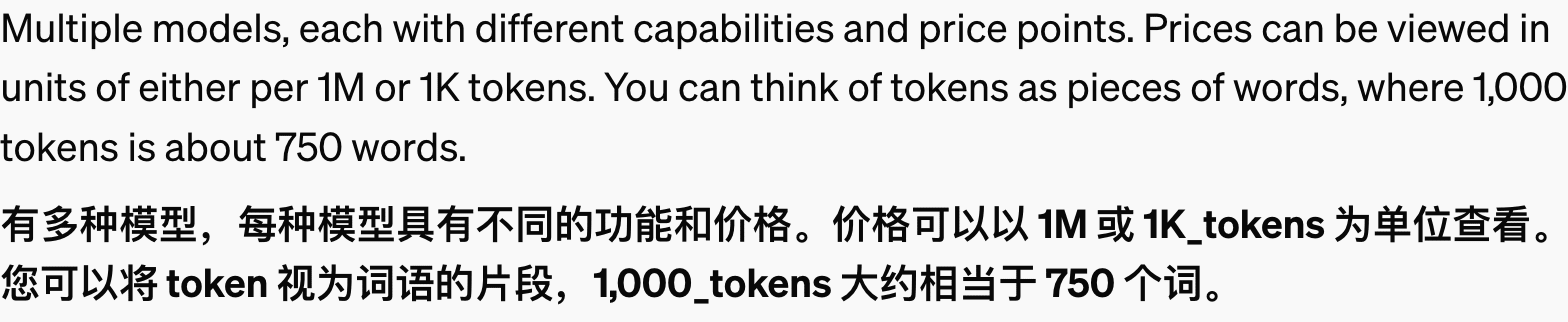
加粗样式:字体加粗突出译文,提高可读性
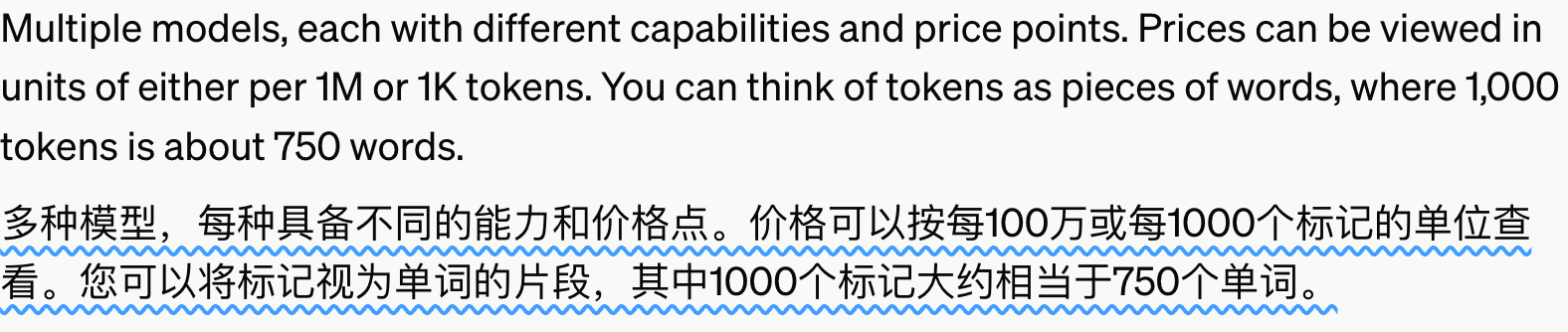
蓝色波浪:优雅的波浪下划线,突出重点内容
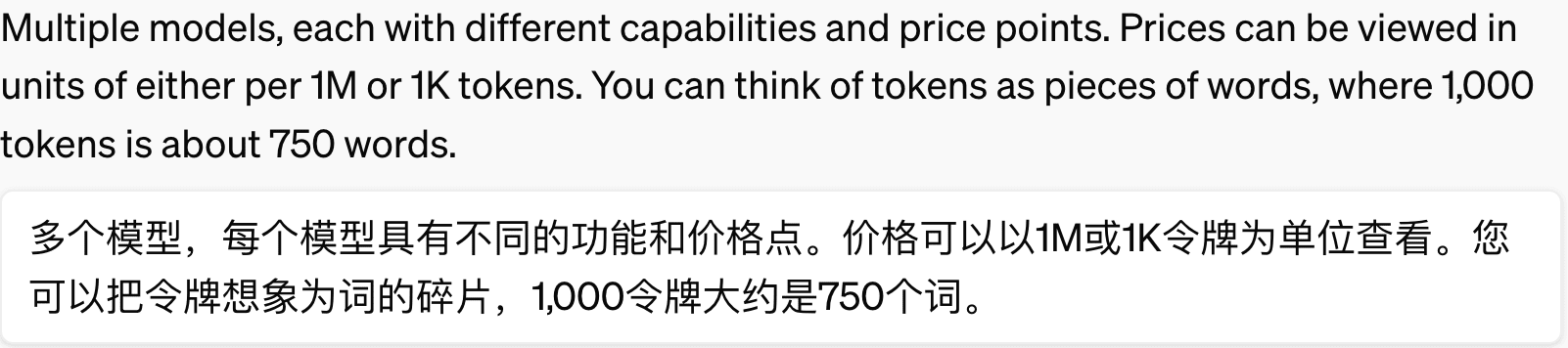
纸张卡片:模拟真实纸张质感,舒适自然的阅读体验
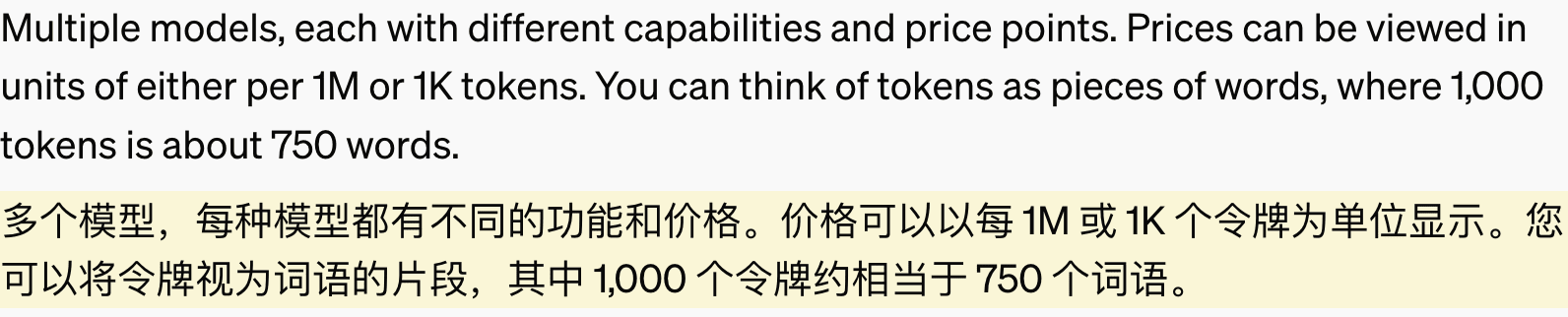
黄底高亮:类似传统荧光笔标记,让重要内容一目了然
目标语言
选择翻译的目标语言:
- 中文(简体)
- 英语
- 日语
- 韩语
- 法语
- 俄语
快捷键设置
触发方式
- 按键选择:支持 Ctrl、Alt、Option、Shift、波浪号等
- 组合键:可设置多个按键组合
触发动作
- 悬停翻译
- 双击翻译
- 长按翻译
- 中键翻译
主题设置
显示风格
- 跟随系统:自动适应系统的明暗主题
- 浅色主题:始终使用浅色界面
- 深色主题:始终使用深色界面
